Как да направите лентова графика в Excel
офис на Microsoft Microsoft Microsoft Excel Герой / / December 17, 2021

Последна актуализация на

Преобразуването на данни от скучна електронна таблица във визуално привлекателна лента е лесно в Excel. Ето как.
Използването на графики и други визуализации в Excel ви позволява лесно да определяте резултатите от вашия набор от данни. Лентовата графика, например, улеснява читателите на електронна таблица или зрителите на презентация да разбият данните по-ефективно.
Ще създадем основна лентова графика за тази статия, но има и други начини за визуално представяне на данни като Кръгови диаграми, Линейни диаграми, и Радарни диаграми.
Ако не сте създавали диаграма или графика в Excel преди, започването с лентова графика е лесно да започнете. Тази статия ще ви покаже как да създадете лентова графика в Excel и да добавите някои персонализации.
Как да направите лентова графика в Excel
За да започнете да създавате първата си стълбовидна графика в Excel, направете следното:
- Изберете данните, които искате да използвате за лентата и ги копирайте в клипборда си.
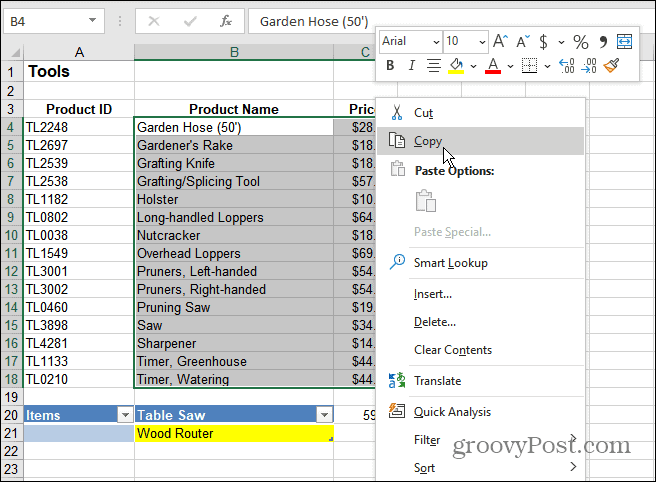
- Щракнете върху Вмъкване раздел и щракнете Препоръчителни диаграми от лентата. Изберете от основните Групирана колона стълбови диаграми и щракнете Добре.
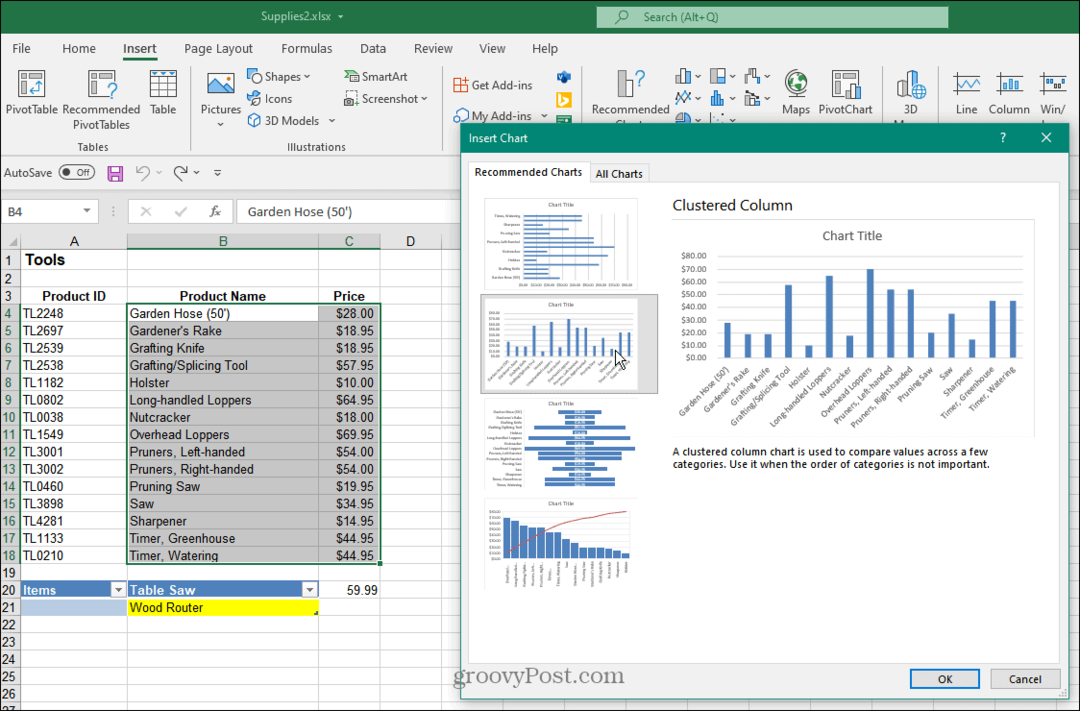
- Excel ще постави лентата с данните, които сте копирали в клипборда на вашия работен лист. След като имате диаграмата, можете да я преоразмерите, да я преместите на листа или да я копирате в друга работна книга.
- Графиката в този пример показва градински инструменти и тяхната цена.
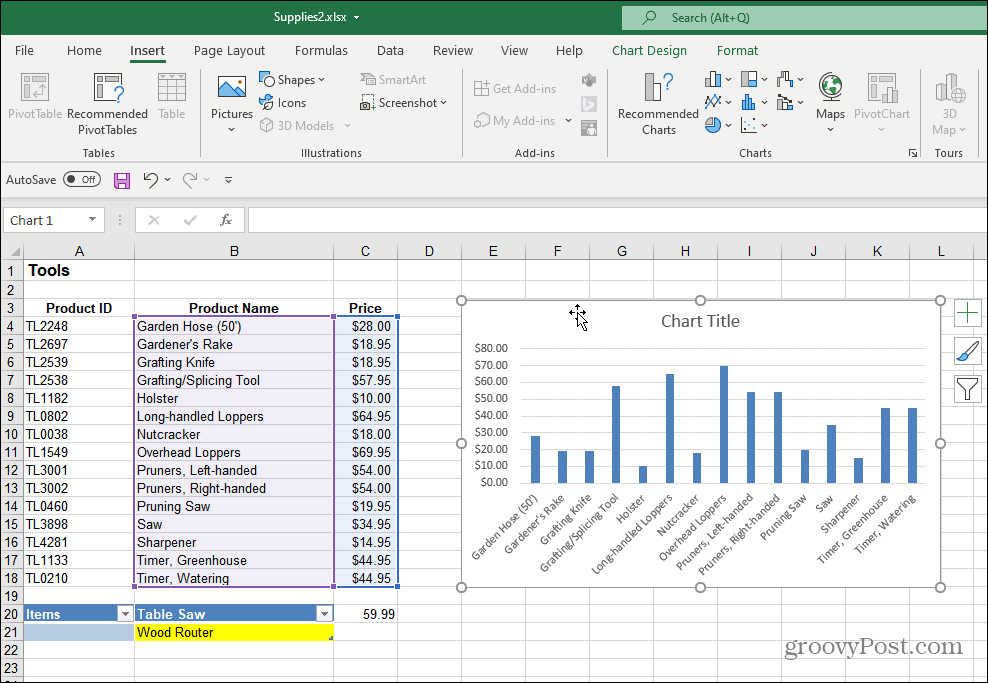
- Можете да промените заглавието на графиката, като щракнете двукратно върху нея и въведете ново име.
- Можете също така да премахнете изцяло полето за заглавие, ако не го искате. За да направите това, щракнете върху зеленото Елементи на диаграма + бутон, след което премахнете отметката от Заглавие на диаграмата опция.
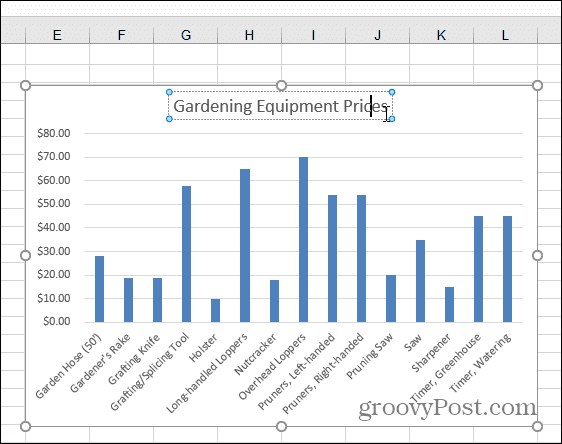
6. Можете да добавите или премахнете няколко различни неща от Елементи на диаграма меню. За да направите това, щракнете върху Елементи на диаграма бутон, за да добавите или премахнете заглавия на оси, етикети на данни, решетъчни линии и други.
7. Отворете менюто Елементи на диаграмата и задръжте курсора на мишката върху всеки елемент, за да видите как ще изглежда на вашата диаграма.
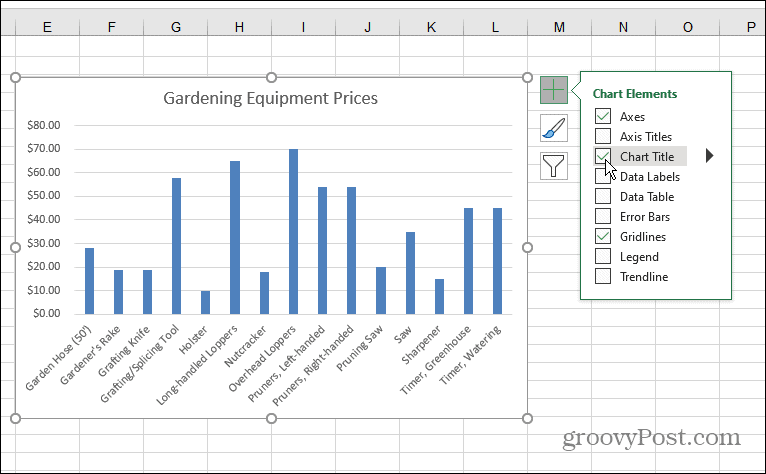
8. След като добавите елемент, можете да продължите да ги персонализирате. Например, опцията Axis добавя an х и Й етикет за диаграмата.
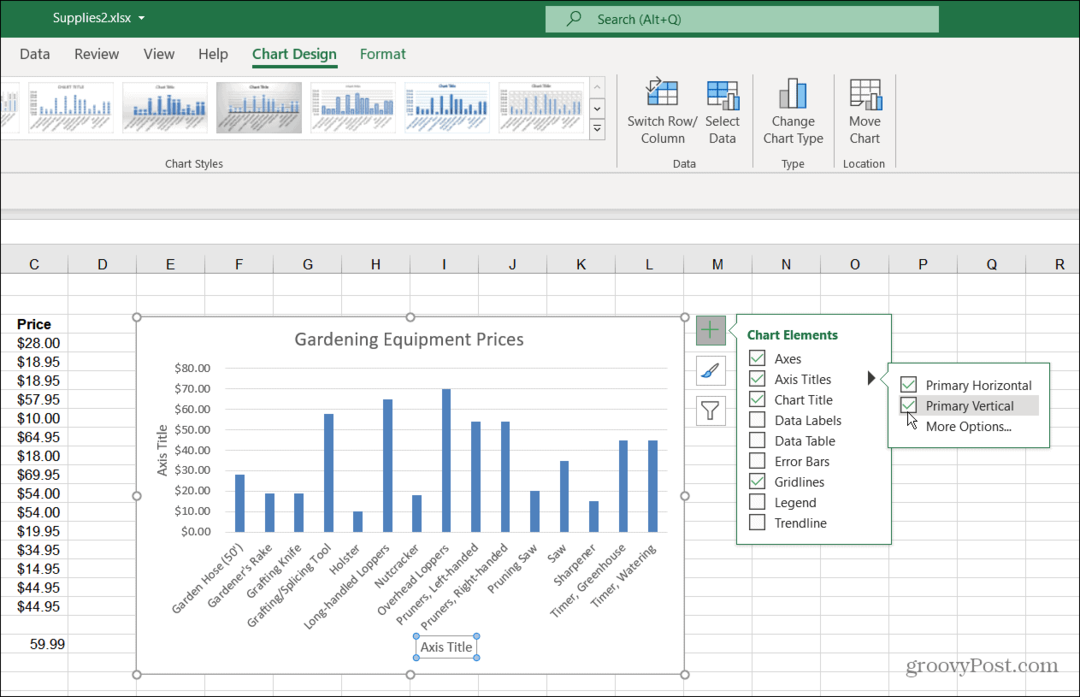
9. Точно както със заглавието на самата графика, можете да щракнете двукратно върху елементите и да въведете ново име.
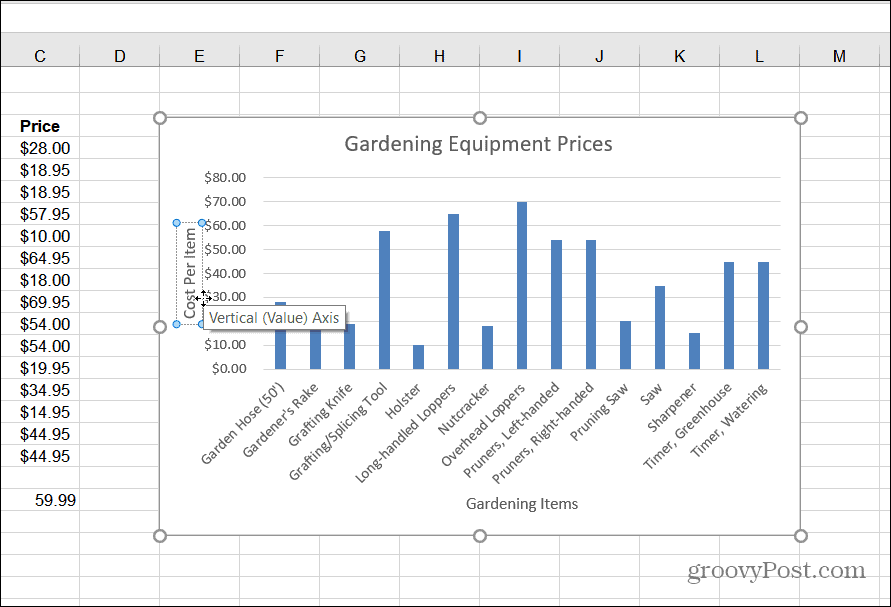
Добавете всички елементи, които имат смисъл. Не забравяйте, че ако добавите елемент към графиката, който не изглежда правилно, премахнете отметката от него, за да го премахнете. Сега, когато имате първата си лента графика, нека да разберем как да коригирате нейния цвят и стил.
Промяна на цвета и стила на лентата
Ако искате вашата лентова графика наистина да „изскача“, ще трябва да настроите нейния цвят и/или стил. Можете да направите това, като направите следното:
- Изберете вашата лента и щракнете върху Стил на диаграма икона – изглежда като четка.
- Появява се меню, което ви позволява да изберете различен козметичен стил за графиката. Превъртете и задръжте курсора на мишката върху стил, за да визуализирате как ще изглежда.
- Можете също да видите същия стил под Дизайн раздел и Стилове на диаграми участък от лентата.
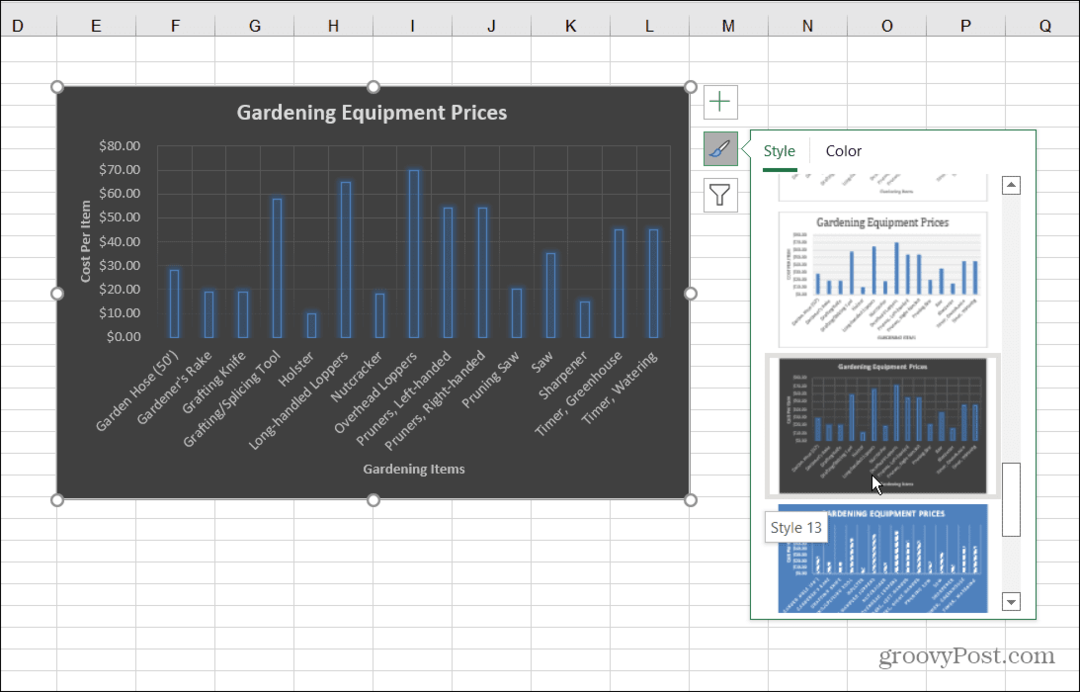
4. За да промените цветовете на лентата, щракнете върху Стил на диаграма икона и изберете Цвят на върха. Цветовите опции са групирани в различни палитри. Превъртете и задръжте курсора на мишката върху палитрата, за да видите предварителен преглед как ще изглежда.
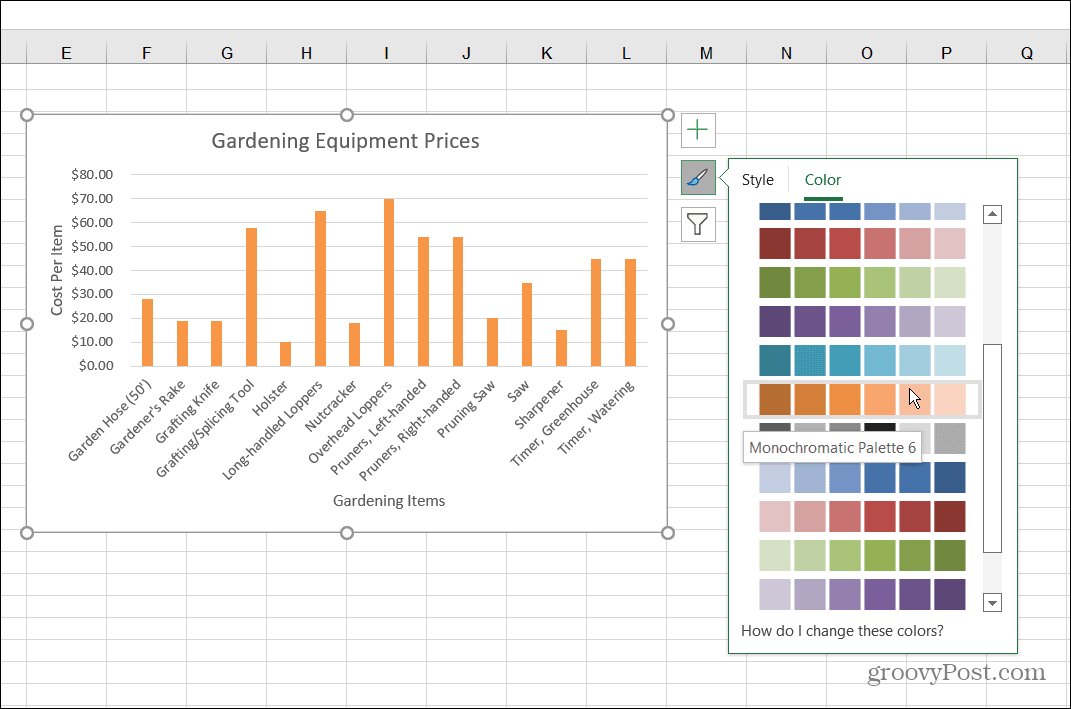
Форматиране на лентата
За да персонализирате допълнително вашата диаграма, можете да използвате някои често забравяни опции за форматиране:
- Щракнете с десния бутон върху диаграмата и щракнете Форматиране на област на диаграмата от менюто.
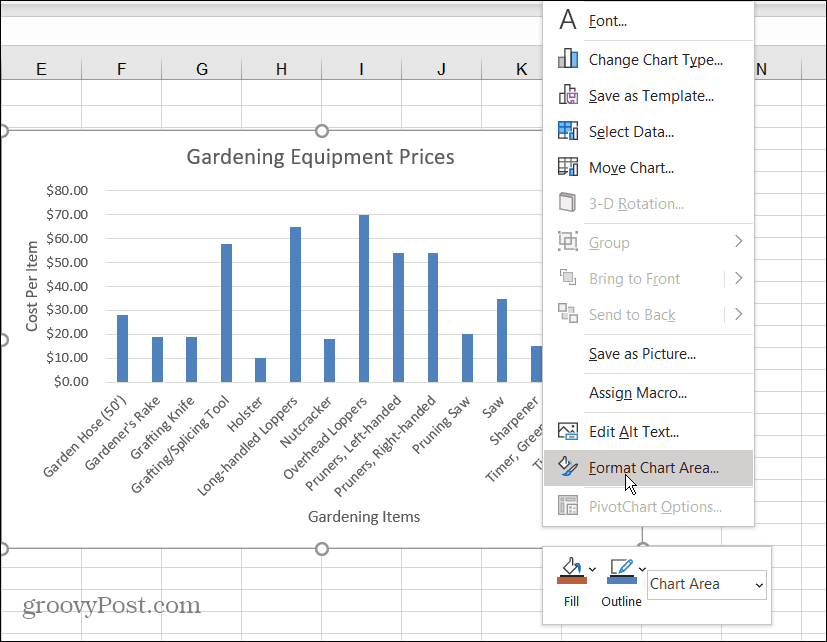
- А Форматиране на диаграма■ площ менюто ще се появи от дясната страна в Excel. Можете да промените границата, запълването, опциите за текст и други от тук.
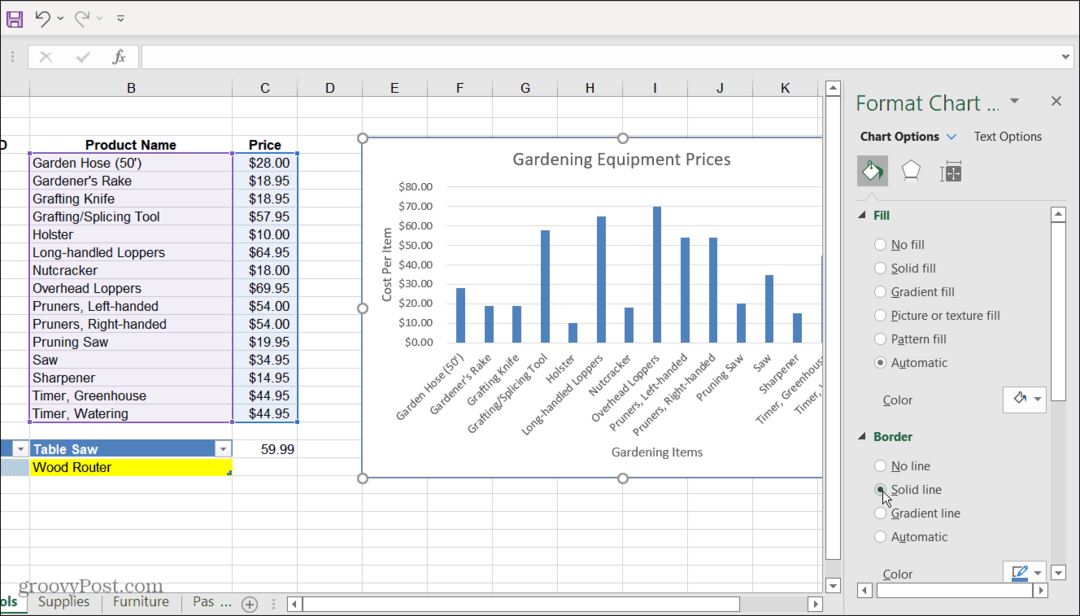
Създаване на графики в Excel
Визуалното представяне на данни чрез създаване на лента в Excel е лесно. Лентовата графика е чиста и лесна за четене и манипулиране. Excel също така предоставя някои отлични инструменти за персонализиране, за да можете да го направите още по-привлекателен визуално.
Сега, когато имате основите за създаване на лентова графика, може да се интересувате от създаването на по-сложни диаграми и графики в Excel.
За повече вижте създаването на a Диаграма на Гант в Excel. Нещо друго, което може да ви интересува, е да създадете a Мини диаграма Sparklines.
Как да намерите своя продуктов ключ за Windows 11
Ако трябва да прехвърлите своя продуктов ключ за Windows 11 или просто се нуждаете от него, за да извършите чиста инсталация на операционната система,...
Как да изчистите кеша, бисквитките и историята на сърфирането в Google Chrome
Chrome върши отлична работа по съхраняването на вашата история на сърфиране, кеш памет и бисквитки, за да оптимизира работата на браузъра ви онлайн. Нейното е как да...
Съвпадение на цените в магазина: Как да получите онлайн цени, докато пазарувате в магазина
Купуването в магазина не означава, че трябва да плащате по-високи цени. Благодарение на гаранциите за съвпадение на цените, можете да получите онлайн отстъпки, докато пазарувате в...
Как да подарите абонамент за Disney Plus с цифрова карта за подарък
Ако сте се наслаждавали на Disney Plus и искате да го споделите с други, ето как да закупите абонамент за Disney+ Gift за...
